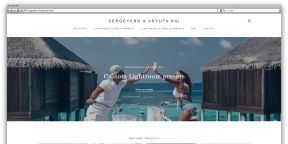70 cara pintas panas Google Chrome bahwa setiap orang harus tahu
Browser Teknologi / / December 19, 2019
Di Google Chrome, karena dengan alat menghargai diri sendiri, ada banyak cara pintas keyboard yang menghemat waktu dan membuat Anda lebih produktif. Itulah mengapa setiap orang harus tahu, jika tidak semua, maka setidaknya yang utama.
Interaksi dengan jendela dan tab

Sebagian besar waktu kita membuka di tab browser dan jendela, beralih di antara mereka, berjalan di atas link. Semua ini mudah dilakukan dan seperti biasa dengan mouse, tetapi jauh lebih nyaman untuk digunakan panas kunci Chrome. Lihat bagaimana sederhana.
untuk Windows
- Ctrl + N - jendela baru.
- Ctrl + T - tab baru.
- Ctrl + Shift + N - jendela penyamaran baru.
- Ctrl + klik - Buka link di tab latar belakang baru.
- Ctrl + Shift + klik - Buka link di tab baru dan beralih untuk itu.
- Shift + klik - Buka link di jendela baru.
- Ctrl + Shift + T - pemulihan tab baru-baru ini tertutup (10 tab).
- Ctrl + W - menutup tab atau jendela pop-up.
- Ctrl + Tab - beralih di antara tab.
untuk Mac
- ⌘ + N - jendela baru.
- ⌘ + T - tab baru.
- ⌘ + Shift + N - jendela penyamaran baru.
- ⌘ + klik - Buka link di tab latar belakang baru.
- ⌘ + Shift + klik - Buka link di tab baru dan beralih untuk itu.
- Shift + klik - Buka link di jendela baru.
- ⌘ + Shift + T - pemulihan tab baru-baru ini tertutup (10 tab).
- Option + ⌘ + ⇨ dan Option + ⌘ + ⇦ - beralih di antara tab.
- ⌘ + W - menutup tab atau jendela pop-up.
- ⌘ + Shift + W - menutup jendela aktif.
- ⌘ + M - meminimalkan jendela.
Terlibat dengan konten Anda pada halaman
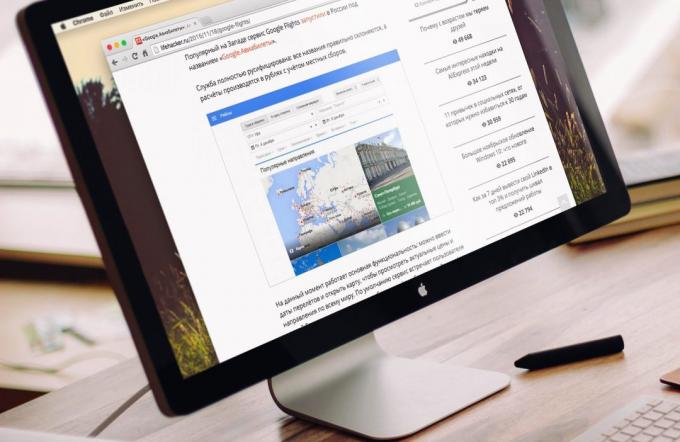
Untuk menavigasi melalui halaman dan berinteraksi dengan konten bisa dalam banyak cara, tapi percayalah: tercepat - cara pintas itu.
untuk Windows
- Ctrl + S - pelestarian halaman.
- Ctrl + P - mencetak halaman.
- F5 atau Ctrl + R - refresh halaman.
- Ctrl + F5 atau Shift + F5 - dipaksa update (tanpa Cache).
- Esc - membatalkan buka halaman.
- Ctrl + F - Cari.
- Ctrl + U - kode sumber halaman.
- Ctrl + D - tab untuk halaman saat ini.
- Ctrl + Shift + D - bookmark untuk semua halaman terbuka.
- F11 - modus layar penuh.
- Ctrl + Ditambah dan Ctrl + dikurangi - mengubah ukuran halaman.
- Ctrl + 0 - ukuran standar halaman.
- celah - Layar bergulir pada suatu waktu.
- rumah - pergi ke bagian atas halaman.
- akhir - pergi ke akhir halaman.
- Shift + roda mouse - Halaman bergulir ke kanan atau kiri.
untuk Mac
- ⌘ + S - pelestarian halaman.
- ⌘ + P - mencetak halaman.
- ⌘ + R - refresh halaman.
- ⌘ + F - Cari.
- ⌘ + Option + U - kode sumber halaman.
- ⌘ + D - tab untuk halaman saat ini.
- ⌘ + Shift + D - bookmark untuk semua halaman terbuka.
- ⌘ + Shift + F - modus layar penuh.
- ⌘ + ditambah dan ⌘ + dikurangi - mengubah ukuran halaman.
- ⌘ + 0 - ukuran standar halaman.
- celah - Layar bergulir pada suatu waktu.
- Fn + ⇦ - pergi ke bagian atas halaman.
- Fn + ⇨ - pergi ke akhir halaman.
Interaksi dengan address bar
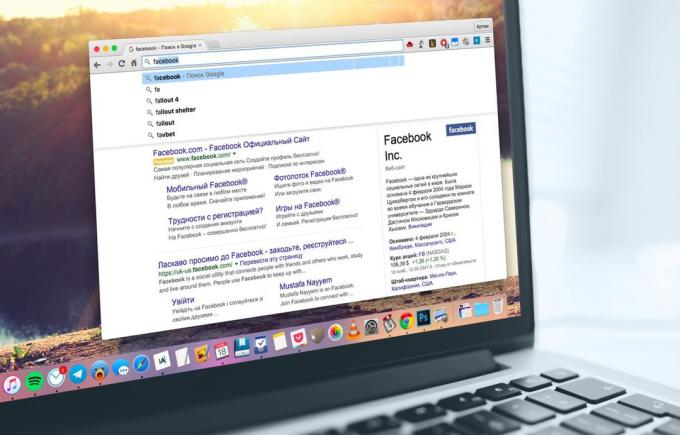
Dengan address bar kita beralih kami tidak sangat umum, tetapi beberapa detik yang berharga untuk mengukir dan bekerja dengan dia. Kebanyakan tindakan lebih mudah untuk melakukan dengan mouse, tapi untuk beberapa cara pintas keyboard Chrome sangat membantu.
untuk Windows
- Ctrl + L - Pindahkan kursor ke address bar.
- Ctrl + L - Alokasi URL atau teks di address bar.
- Alt + Enter - membuka URL di tab baru.
untuk Mac
- ⌘ + L - Pindahkan kursor ke address bar.
- ⌘ + L - Alokasi URL atau teks di address bar.
- ⌘ + Enter - membuka URL di tab baru.
Pengaturan dan fitur
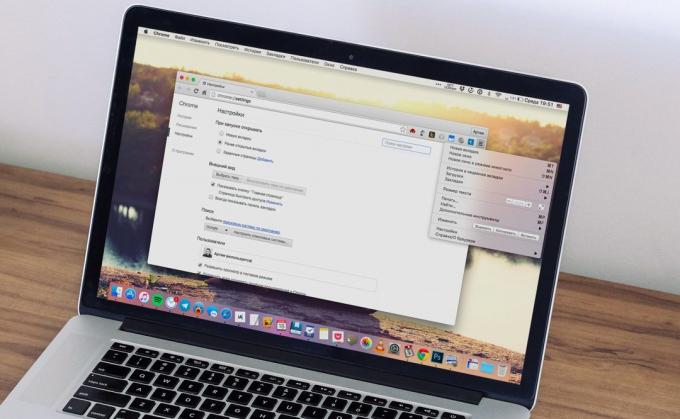
Semua Chrome fitur dan setelan tersedia dari menu, tapi mengapa membuang waktu berkeliaran sudut dan celah? Ingat cara pintas untuk fungsi yang sering digunakan, dan Anda akan menjadi lebih produktif!
untuk Windows
- Alt + F atau F10 - pengaturan.
- Ctrl + Shift + B - menampilkan atau menyembunyikan bilah bookmark.
- Ctrl + H - sejarah.
- Ctrl + J - Download.
- Shift + Esc - Task Manager.
- Ctrl + Shift + J - Developer Tools.
- Ctrl + Shift + Delete - kliring sejarah.
- Ctrl + Shift + M - beralih antara account pengguna.
untuk Mac
- ⌘ + Shift + B - menampilkan atau menyembunyikan bilah bookmark.
- ⌘ + Option + B - Bookmark manager.
- ⌘ + , - pengaturan.
- ⌘ + Y - sejarah.
- ⌘ + Shift + J - Download.
- ⌘ + Shift + Delete - kliring sejarah.
- ⌘ + Shift + M - beralih antara account pengguna.
- ⌘ + Option + I - Developer Tools.